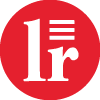Valdyk kompiuterį
Reikia prisijungti prie savo namų kompiuterio, pasinaudoti tik jame esančia programa, pataisyti dokumentą kelionės metu? O gal sukvailiojo tėvų kompiuteris, reikia pažiūrėti kas atsitiko, o tu išvykęs? Nemokama programėlė „TeamViewer for Remote Control“ padės savo „Android“, „Windows Phone“, „Windows 8“ ar „iOS“ įrenginiu prisijungti prie kompiuterio per atstumą ir atlikti visus reikiamus pakeitimus.
Ji leidžia prisijungti prie „Windows“, „Mac“ ar „Linux“ kompiuterio, persiųsti failus iš savo įrenginio ir į jį, turi pilną klaviatūros valdymą su visais specialiais mygtukais, 256 bitų ryšio kodas atitinka aukščiausius saugumo reikalavimus.
Programa per atstumą leis ne tik keisti kompiuterio nustatymus, bet ir perkrauti jį, veikia ne tik telefone bet ir planšetiniuose kompiuteriuose.
Tiesa, kaip ir su dauguma kitų tokio tipo programų, teks kiek pavargti ją įdiegiant. Nepakanka vien į nešiojamą įrenginį įdiegti programėlę iš parduotuvės. Sekant nuorodomis reikės atsisiųsti ir įdiegti į kompiuterį, kurį norite valdyti, specialią programą. Užtat po to, naudojant nustatytą prisijungimo kodą, prisijungti galime bet kada.
Kita puiki ir universali nuotolinio prisijungimo programėlė – „Splashtop 2 Remote Desktop“ arba to paties gamintojo, mokama „Splashtop Remote Desktop“.
2011 ir 2012 m. CES parodoje gavusi geriausios mobiliosios aplikacijos apdovanojimą programėlė leidžia iš savo mobilaus įrenginio prisijungti prie namų kompiuterio, matyti savo įrenginyje visą kompiuterio ekraną, valdyti jį, paleisti programas, žiūrėti filmus ar klausytis muzikos.
Programėlė veikia visų tipų kompiuteriuose, tereikia įdiegti „Splashtop Streamer“ programą. Tiesa, norint pilnai išnaudoti „Splashtop 2 Remote Desktop“ galimybes teks užsiprenumeruoti paslaugų paketą (metams – 17 dolerių).
Jei jūsų kompiuteryje įdiegta „Windows Pro“ ar aukštesnio lygio „Microsoft“ operacinė sistema, galite prisijungimui prie jo iš „Android“ ar „iOS“ įrenginio naudoti nemokamą programėlę „Microsoft Remote Desktop“.
Ji pasižymi tuo, kad palaiko visus „Windows 8“ liečiamo ekrano valdymo judesius. Į kompiuterį nereikia diegti papildomos programinės įrangos, pakaks pasirinkti teisingus nuotolinio ekrano valdymo nustatymus.
Valdyk kompiuteriu
Kartas atsiranda poreikis viską daryti atvirkščiai – kompiuteriu prisijungti prie savo „Android“ telefono. Pavyzdžiui, tam, kad galėtum patogiai skaityti ir rašyti SMS, kopijuoti failus, ar tiesiog prisijungti prie kažkur pasimetusio įrenginio. Būtent tam idealiai tinka nemokama programėlė „AirDroid“.
Ji leidžia prisijungti prie savo „Android“ įrenginio ir pilnai jį valdyti tiesiog iš kompiuterio naršyklės. Namie tai patogu bent jau todėl, kad nereikia jungiančio laido. Pametus savo telefoną programėlė padės jį aptikti ir jei net nepavyks jo susigrąžinti, leis ištrinti visą telefone esančią informaciją.
Kompiuterio ekrane galėsite matyti vaizdą, kurį „mato“ bet kuri jūsų išmaniojo telefono kamera, tad galima jį panaudoti net kaip apsaugos kamerą. Žodžiu, išbandyti verta – juk patogu atsakyti į gautus SMS neatsitraukiant nuo darbo kompiuterio klaviatūros.
Žiūrėk ir girdėk
Visų namų kompiuteryje laikomų filmų į savo telefoną neįsirašysi, o kartais taip gaila. Išties yra nemažai programų, kurios skirtos būtent namų kompiuteryje laikomos vaizdo medžiagos peržiūrai mobiliajame įrenginyje. Asmeniškai aš tuo tikslu naudoju „Qloud Media“ ir kol kas nenusivyliau.
Viskas labai paprasta – įsidiegi į savo nešiojamą įrenginį programėlę, skaitydamas nuorodas įsidiegi į kompiuterį „Qloud Server“ programą, parenki nustatymus, nurodai, kurias failų paskyras nori matyti savo nešiojamo įrenginio ekrane ir viskas.
Teisingai nustačius, programėlės ekrane matysite visas nuorodas į filmus, muziką ar nuotraukas laikomas kompiuteryje. Tiesiog pasirenkate, ką norite matyti, ir matote.
Puikus sprendimas yra tas, kad programa pati keičia laikomo failo kodavimą ir siunčia į nešiojamą įrenginį jau paruoštą, kompresuotą failą, kurio kokybė priklauso ir nuo prisijungimo greičio bei būdo. Taigi, visą darbą atlieka namie likusio kompiuterio procesorius, o jūsų telefonui lieka tik rodyti ekrane filmą – toks metodas taupo ir bateriją, ir duomenis.
Programėlė veikia „Android“ ir „Windows RT“ nešiojamuose įrenginiuose. Turėtų veikti ir „iOS“, tačiau bent jau Lietuvoje „AppStore“ jos įsidiegti man neleido. Nemokama versija gerokai ribota, tad geriau tų kelių litų nepagailėti.
Jei norite gauti panašų funkcionalumą nemokamai ir savo kompiuteryje naudojate universalų VLC grotuvą, galite išmėginti programėlę „VLC Direct Pro Free“.
Programėlė daro būtent tai, ko iš jos ir tikimės – transkoduoja ir siunčia vaizdo failus iš kompiuterio į išmanųjį telefoną.
Neužmirškime debesies
Tiesa, labai dažnai toks prisijungimas prie namų kompiuterio reikalingas žmonėms, kurie užmiršo, kad gyvename debesijos amžiuje. Jei prisiregistruosime prie populiariausių debesies paslaugų tiekėjų, įdiegsime kompiuteryje bei išmaniajame telefone jų siūlomas programėles, galėsime prie tų pačių failų prisijungti iš bet kurio įrenginio. Matyti juos, keisti, tvarkyti ir sinchronizuoti tarpusavyje.
Pliusas akivaizdus – nereikia namie laikyti įjungto savo kompiuterio. Tiesa, tuo atveju teks su tais failais dirbti naudojant išmaniojo įrenginio ar debesies tiekėjo siūlomas programėles, tačiau galimybių tikrai yra pilna.
Vienintelė bėda, kad bent jau kol kas nemokamai į interneto debesis viso savo filmų archyvo neperkelsite. „Google Drive“ nemokamai suteikia iki 15 GB, „SkyDrive“ – 7 GB, „DropBox“ – 2 GB vietos. Teisingai išnaudojus „Box“ ir „Copy“ siūlomas akcijas galima gauti ir 50 GB nemokamai.
Bent jau reikalingiems failams to pakaks. O norintys daugiau, gali išmėginti neseniai TEO pasiūlytą interneto saugyklos paslaugą. 300 GB kainuos 9,9 Lt per mėnesį.